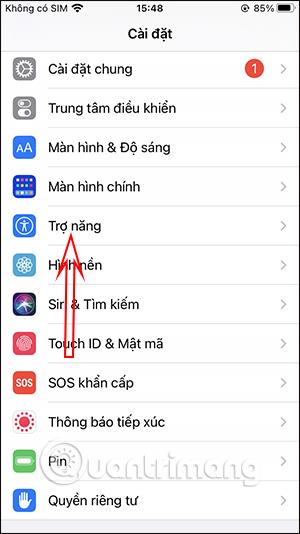Pieskaršanās, lai ātri izslēgtu iPhone ekrānu, ir ļoti vienkārša, ja jums nav jānospiež cietais taustiņš, lai izslēgtu ekrānu. Faktiski varat mainīt iPhone ekrāna izslēgšanas laiku , taču dažreiz vēlaties izslēgt iPhone ekrānu, pirms ir sasniegts iestatītais ekrāna izslēgšanas laiks. Ja tā, mums vienkārši jānospiež poga Sākums, lai ātri izslēgtu iPhone ekrānu, un esat pabeidzis. Tālāk esošajā rakstā ir sniegti norādījumi, kā pieskarties, lai izslēgtu iPhone ekrānu.
Norādījumi, kā pieskarties pogai Sākums, lai izslēgtu ekrānu
1. darbība:
Vispirms noklikšķiniet uz Instalēt iPhone. Pēc tam ierīces iestatījumu saskarnē noklikšķiniet uz Pieejamība . Pārslēdzieties uz jauno saskarni, sadaļā Fiziskā un kustība noklikšķiniet uz Touch .


2. darbība:
Šajā sadaļā jūs noklikšķināsit uz AssistiveTouch un pēc tam aktivizēsit šo opciju, lai iPhone tālrunī ieslēgtu virtuālo pogu Sākums. Ja esat iespējojis virtuālo sākuma pogu, ritiniet uz leju zemāk. Tālāk šajā saskarnē noklikšķiniet uz Nospiediet un turiet, lai iestatītu.


3. darbība:
Tagad ir jāveic daudzas darbības, turot nospiestu virtuālo sākuma pogu, mēs noklikšķiniet uz Ekrāna bloķēšana . Turpiniet vilkt uz augšu, un tiks parādīta sadaļa Aizturēšanas laiks , lai iestatītu darbības izpildes laiku.


Mēs izmantosim plus zīmi, lai palielinātu turēšanas laiku, un nospiedīsim mīnusa zīmi, lai samazinātu turēšanas laiku. Minimālais turēšanas laiks ir 0,20 sekundes.
Tātad, nospiežot virtuālo sākuma pogu pareizajā iestatītajā laikā, ekrāns tiks nekavējoties izslēgts.

Video apmācība, lai ātri izslēgtu iPhone ekrānu